
Піднімання та опускання символів і тексту в Numbers на Mac
Підняти або опустити текст можна в два способи.
Перетворення символів на надрядкові чи підрядкові: Символи буде перенесено вище або нижче і зменшено, що дасть змогу використати їх як, наприклад, товарний знак чи знак авторського права.
Коригування базової лінії: Це дозволяє точно настроїти розміщення тексту не змінюючи його розміру.
Перетворення символів на надрядкові чи підрядкові
Виділіть один або кілька символів, які потрібно підняти чи опустити.
На
 бічній панелі «Формат» клацніть вкладку «Текст», а потім клацніть кнопку «Стиль» угорі.
бічній панелі «Формат» клацніть вкладку «Текст», а потім клацніть кнопку «Стиль» угорі.У розділі «Шрифт» клацніть
 , клацніть спливне меню «Базова лінія» та виберіть опцію «Надрядкова» або «Підрядкова».
, клацніть спливне меню «Базова лінія» та виберіть опцію «Надрядкова» або «Підрядкова».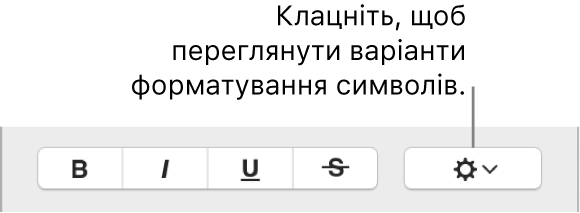
Якщо потрібно вводити звичайний текст одразу після надрядкового чи підрядкового, клацніть одразу за надрядковим чи підрядковим символом, клацніть
 на бічній панелі, клацніть спливне меню «Базова лінія», а потім виберіть «Стандартний».
на бічній панелі, клацніть спливне меню «Базова лінія», а потім виберіть «Стандартний».
Щоб швидко застосувати параметр надрядкового чи підрядкового накреслення до вибраного тексту, можна також використати клавіатурні скорочення. Щоб зробити текст надрядковим, натисніть Control+Shift+Command+знак плюсу (+). Щоб зробити текст підрядковим, натисніть Control+Command+знак мінусу (-).
Піднімання та опускання тексту без зміни його розміру
Якщо потрібно підняти або опустити частину тексту зі збереженням його розміру, настройте зсув базової лінії.
Виділіть один або кілька символів, які потрібно підняти чи опустити.
На
 бічній панелі «Формат» клацніть вкладку «Текст», а потім клацніть кнопку «Стиль» угорі.
бічній панелі «Формат» клацніть вкладку «Текст», а потім клацніть кнопку «Стиль» угорі.У розділі «Шрифт» клацніть
 , а потім використайте стрілки поруч зі значенням параметра «Зсув базової лінії», щоб підняти або опустити вибраний текст.
, а потім використайте стрілки поруч зі значенням параметра «Зсув базової лінії», щоб підняти або опустити вибраний текст.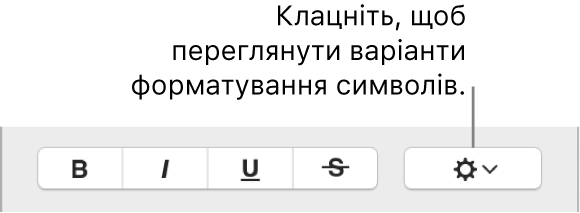
Перетворення числових закінчень на надрядковий текст під час їх введення
Numbers можна настроїти так, щоб числові порядкові закінчення (наприклад, -й або -го) одразу ставали надрядковими після їх введення.
Виберіть меню Numbers > «Параметри» (меню Numbers розташовано вгорі екрана).
Клацніть «Автовиправлення» вгорі вікна параметрів.
У розділі «Форматування» встановіть позначку «Надрядкові суфікси для чисел».
Додавання кнопок для надрядкового або підрядкового тексту на панель інструментів
На панель інструментів можна додати кнопки, за допомогою яких ви зможете швидко перетворити текст на надрядковий чи підрядковий.
У меню «Перегляд» угорі екрана виберіть «Перегляд» > «Настроїти панель інструментів».
Примітка. Меню «Перегляд» на панелі інструментів Numbers не містить цієї опції.
Перетягніть кнопки «Надрядкова» та «Підрядкова» на панель інструментів.
Натисніть «Готово».
Щоб вилучити кнопки, виберіть меню «Перегляд» > «Настроїти панель інструментів», а потім перетягніть кнопки з панелі інструментів, поки вони не зникнуть.